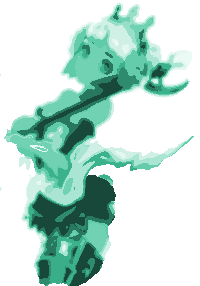| ウィッチズ ツイート | ||||||||||
| Top |
Internet |
Private Proxy |
Tweet Macro |
Offline Home |
Config and Words |
Online Help |
Online Home |
|||
☞
Top >
Login New
1. twitterのアカウントを作成しますWebブラウザから、twitterにアカウントを 作成 (https://twitter.com/signup) します。 Twitterクライアントを使用する場合、メール認証は必須です。 登録画面では有効なメールアドレスを指定してください。 メールアドレスは goo mail や Yahoo! mail 、 gmail (google) 、 livedoor mail などで作成したものを使うことができます。
gmail (google)で
音声認証が要求されて登録が面倒なときには
livedoor mail
を使用するのがお薦めです。
livedoor mailのシステムは
gmailと同じです。
gmail と livedoor mail では +記号 によるメール・サブアドレスが使用でき、twitterの登録にはこのメール・サブアドレスを使用することができます。 例えば、example@livedoor.com というlivedoor mailを取得した場合、 example@livedoor.com の他に、 example+1@livedoor.com 、example+2@livedoor.com … といったメールアドレスが使用できます。 twitterなどの登録にメールアドレスを必要とするサービスで、 複数アカウントを取得したいときには便利な仕組みです。 Screen Nameが ABCDEFG_2011 の場合、 http://twitter.com/#!/ABCDEFG_2011 がホームになります。 ABCDEFG_2011宛の メンション(言及) は @ABCDEFG_2011 で指定されます。 ツイートに位置情報を設定することがある場合は、ユーザー情報の設定で 「ツイート位置情報」のチェックボックスをチェックしてください。 このチェックボックスをチェックしておけば、『ウイッチズ・ツイート』で 位置情報をツイート単位で任意に 設定できるようになります。 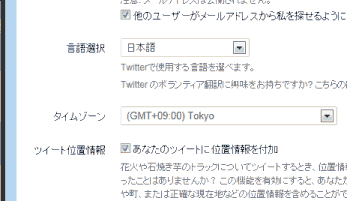 ツイート位置情報 (クリックで拡大)
ツイート位置情報 (クリックで拡大)2. アプリケーションキーの作成 (オプション)ユーザー専用の アプリケーションキー を作成します。 (作成しなくても問題ありませんが、 拡張機能の一部において使用に制限がかかるものがあります)  アプリケーションキーの作成 (Application Portability)
アプリケーションキーの作成 (Application Portability)3. アカウント登録トップメニューの「My Account」→「新規ログイン」で、メールアドレスとパスワードを登録します。  右下の OK ボタン をクリックすれば登録完了です。 上記2で作成したアプリケーションキーを使用する場合は、 ☑ Import (Application Portability) をチェックします。 OK ボタン のクリックで次ページに移行します。 詳細は「ログイン時のアプリケーションキーの登録」を参照してください。  ログイン時のアプリケーションキーの登録 (Application Portability)
ログイン時のアプリケーションキーの登録 (Application Portability)4. 表示タブの設定登録したアカウントのタイムラインは Timelineタブ に表示されます。 他のタブに変更したい場合は、 「Tab: TL表示先設定」 で設定します。 |
|||||||||
| ウィッチズ Witches Tweet ツイート | |||||||||